- Autor Jason Gerald [email protected].
- Public 2023-12-16 11:32.
- Ostatnio zmodyfikowany 2025-01-23 12:43.
iOS ma doskonałą opcję zamiany tekstu na mowę, która umożliwia telefonowi odczytywanie na głos tekstu na ekranie w wielu językach i akcentach. Jeśli używasz systemu iOS 8 lub nowszego, możesz włączyć funkcję Mów ekran, aby Twój e-book, który czytasz, mógł automatycznie zmieniać strony.
Krok
Część 1 z 3: Włączanie zamiany tekstu na mowę
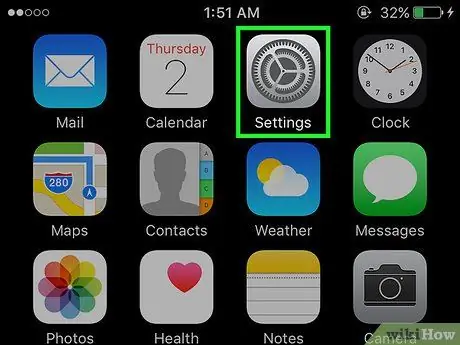
Krok 1. Otwórz „Ustawienia”
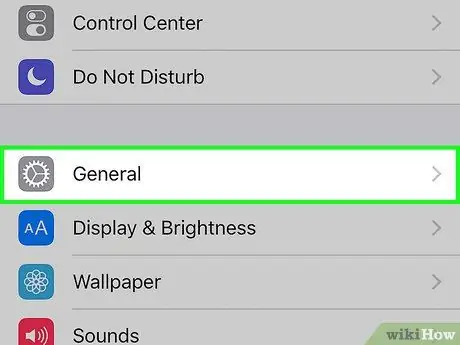
Krok 2. Stuknij w „Ogólne”
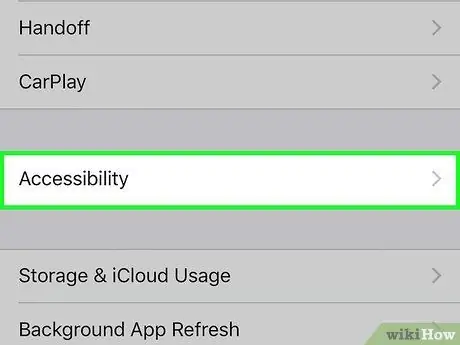
Krok 3. Wybierz „Dostępność”
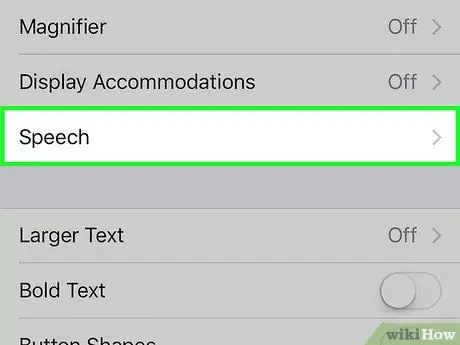
Krok 4. Stuknij w „Mowa”
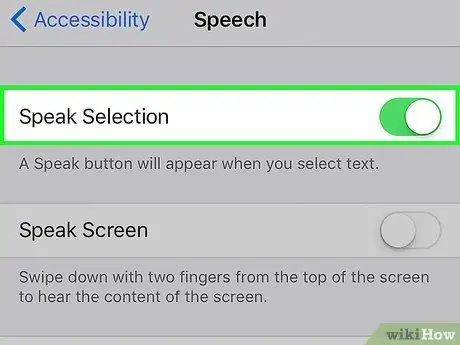
Krok 5. Włącz „Wypowiedz wybór”
W ten sposób Twoje urządzenie może czytać na głos tylko wybrane przez Ciebie teksty.
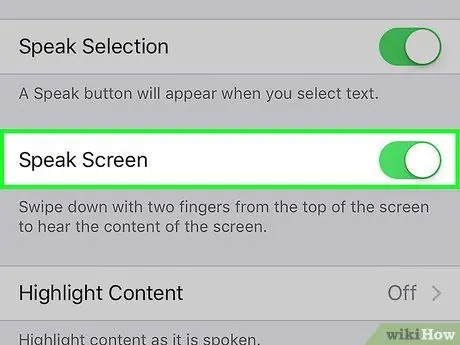
Krok 6. Włącz „Mów ekran” (iOS 8 i nowsze)
Twoje urządzenie będzie mogło czytać na głos teksty pojawiające się na ekranie.
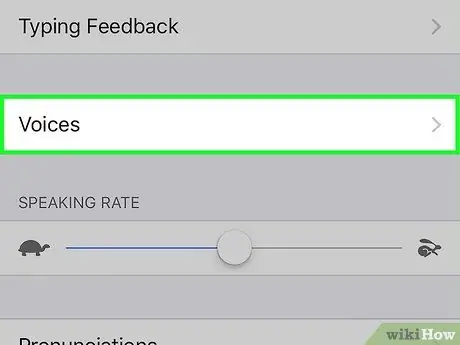
Krok 7. Wybierz dźwięk (opcjonalnie)
Jeśli chcesz, aby tekst był odczytywany na głos z określonym akcentem i językiem, wybierz opcję „Głosy”, aby wybrać.
Uwaga: pliki dźwiękowe zostaną pobrane do telefonu, jeśli dodasz inne dźwięki. Niektóre pliki dźwiękowe, takie jak Alex, mogą zajmować znaczną ilość miejsca
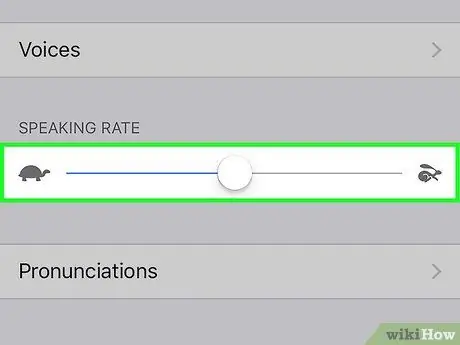
Krok 8. Zmień prędkość mówienia za pomocą przycisku przełączania
Szybkość mowy reguluje szybkość czytania słów. Przesuń przycisk na obrazek królika, aby był szybszy, a na obrazek żółwia, aby był wolniejszy.
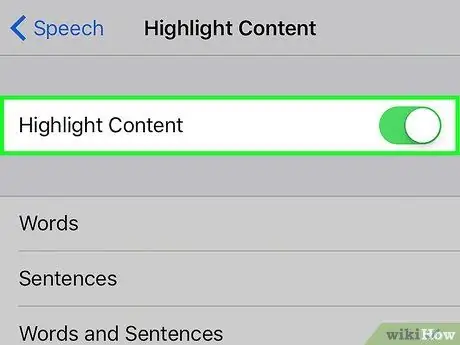
Krok 9. Włącz lub wyłącz podświetlanie tekstu (opcjonalnie)
Jeśli ją włączysz, urządzenie może podświetlić czytane słowa.
Część 2 z 3: Korzystanie z mów zaznaczenia
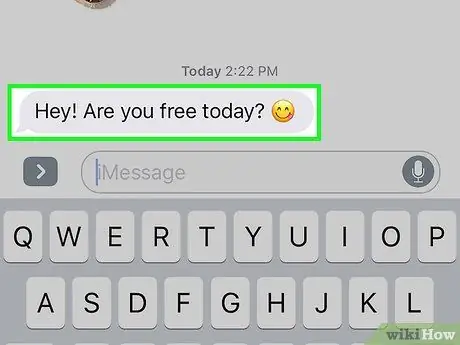
Krok 1. Naciśnij i przytrzymaj tekst, który chcesz przeczytać na głos
Użyj pasków znajdujących się w każdym rogu zaznaczenia, aby dostosować wybrane słowa.
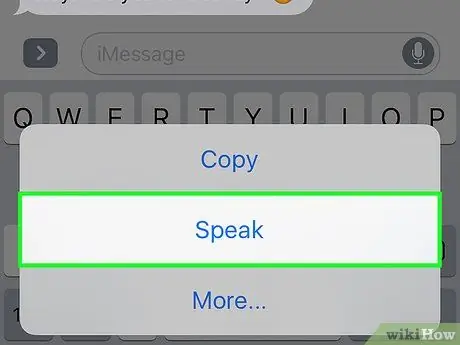
Krok 2. Stuknij przycisk „Mów” w menu podręcznym
Jeśli nie widzisz przycisku „Mów”, kliknij strzałkę w prawo na krawędzi wyskakującego menu, aby go wyświetlić.

Krok 3. Wybierz emotikon, aby przeczytać na głos opis
Oprócz możliwości czytania słów, Twoje urządzenie może również opisywać emotikony. Zaznacz emotikon, który chcesz opisać, a następnie dotknij „Mów”.
Część 3 z 3: Korzystanie z ekranu Mów (iOS 8 i nowsze)
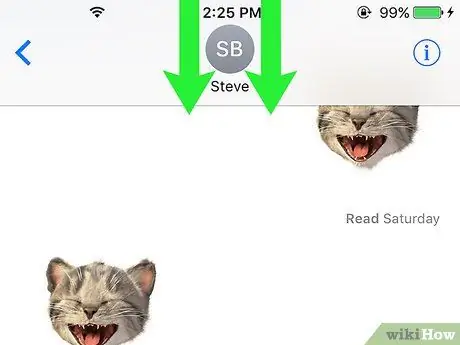
Krok 1. Przesuń dwoma palcami po ekranie od góry do dołu
Dobrym pomysłem jest rozłożenie palców podczas robienia tego.
Mów ekran można również uruchomić za pomocą aplikacji Siri, wystarczy powiedzieć „mów ekran”
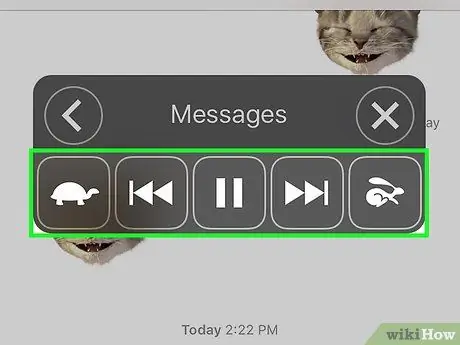
Krok 2. Użyj menu ekranowego, aby dostosować odczyt
Możesz wstrzymywać, odtwarzać, tworzyć kopie zapasowe plików, przyspieszać, a także zmieniać prędkość mówienia.
Ekran Mów nie będzie działał, jeśli ekran nie wyświetla pisanej treści. Na przykład po uruchomieniu Mów ekran podczas wyświetlania ekranu głównego Mów ekran nie odczyta nazw aplikacji
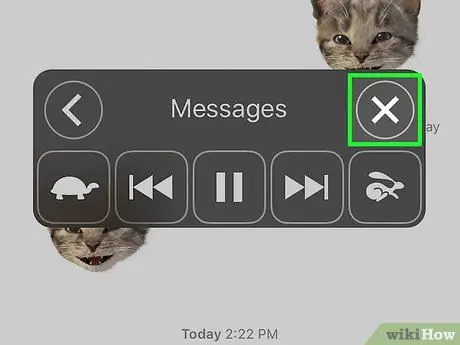
Krok 3. Naciśnij "X", aby zatrzymać Mów ekran
Naciśnij klawisz „<”, aby kontynuować czytanie tekstu na ekranie.
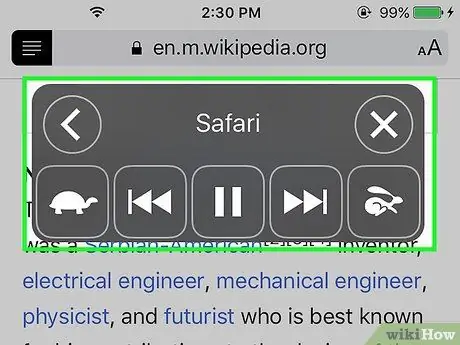
Krok 4. Włącz Mów ekran w Safari za pomocą przycisku Czytnik
Podczas korzystania z Safari w systemie iOS 8 po lewej stronie paska adresu zobaczysz mały przycisk, który otworzy menu Mów na ekranie. Ta metoda jest bardziej skuteczna niż metoda swiping, która może odczytywać ukryte kody HTML.
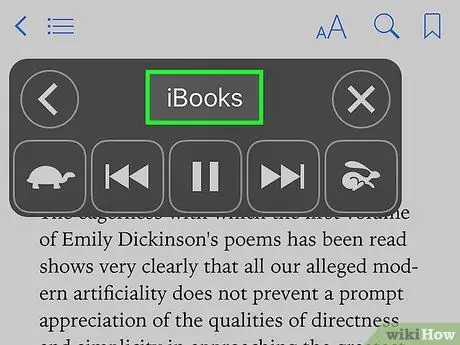
Krok 5. Użyj Speak Screen w iBooks, aby telefon mógł automatycznie czytać teksty
W przeciwieństwie do Mów zaznaczenie, Mów ekran może automatycznie otwierać strony e-booka i nadal umożliwiać czytanie podczas uruchamiania innych aplikacji.






